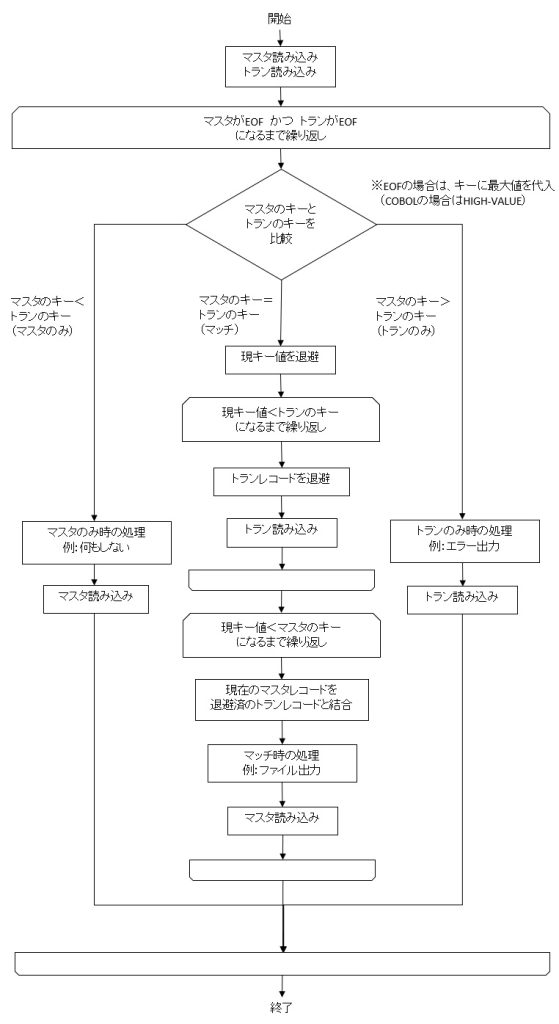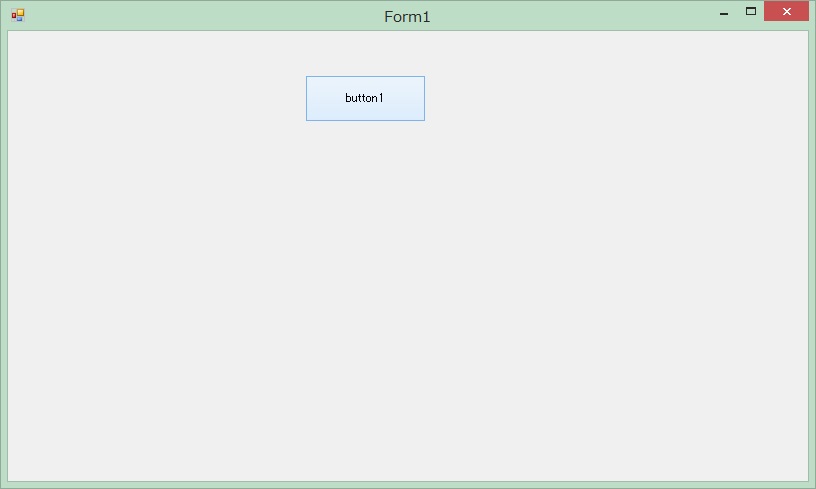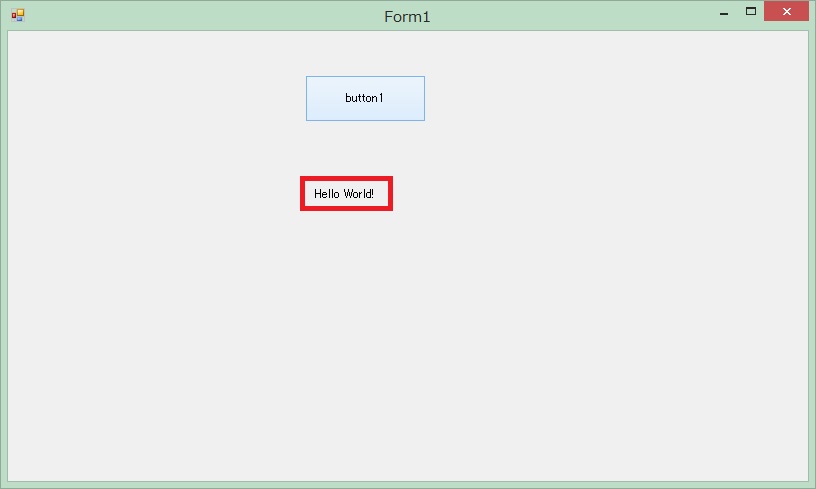文字列置換はサクラエディタを使用すると楽ですが、サクラエディタを使用した場合は大量データの処理ができないという問題があります。
そこで、C#をプログラムにより置換を行うというのが有効になります。
プログラムでのファイルのストリーム読み込みであれば、高速に処理することができ、大量データにも対応することができます。
また、C#のコンパイラはWindowsOSに標準で搭載されているので、環境設定が不要なのも便利な点です。
サンプルコードは以下です。
サンプルコードでは文字列の”hoge”を”fuga”に変換しているだけですが、バイナリファイルとして読み書きしている上に変換する文字は16進コードで指定しているため、ASCII文字以外の置換にも対応可能です。
また、ロジックを書き変えれば、より複雑な条件での置換も可能になります。
また、この記事に限りませんが、ソースコードをコピペする場合は、「[」を「[」、「]」を「]」、「<」を「<」、「&」を「&」に変換するようにお願いします。
【フォルダ構成】
|
1 2 3 |
execute.bat replace.cs files─input.txt |
【ソースコード】
・execute.bat
|
1 2 3 4 5 6 7 |
@echo off C:\Windows\Microsoft.NET\Framework\v4.0.30319\csc.exe replace.cs replace.exe del replace.exe pause |
・replace.cs
|
1 2 3 4 5 6 7 8 9 10 11 12 13 14 15 16 17 18 19 20 21 22 23 24 25 26 27 28 29 30 31 32 33 34 35 36 37 38 39 40 41 42 43 44 45 46 47 48 49 50 51 52 53 54 55 56 57 58 59 60 61 62 63 64 65 66 67 68 69 70 71 72 73 74 75 76 77 78 79 80 81 82 83 84 85 86 87 88 89 90 91 92 93 94 95 96 97 98 99 100 101 |
using System; using System.Collections; using System.Collections.Generic; using System.Linq; using System.Text; using System.Threading.Tasks; using System.IO; namespace Program { class Program { static void Main(string[] args) { // ファイルオープン BinaryReader br = new BinaryReader (new FileStream(@"files\input.txt", FileMode.Open)); BinaryWriter bw = new BinaryWriter (new FileStream(@"files\output.txt", FileMode.Create)); try { int state = 0; // 0…初期状態 // 1…"h"を読みこんだ状態 // 2…"ho"を読みこんだ状態 // 3…"hog"を読みこんだ状態 const byte Byte_h = (byte)0x68; // "h"の文字コード const byte Byte_o = (byte)0x6F; // "o"の文字コード const byte Byte_g = (byte)0x67; // "g"の文字コード const byte Byte_e = (byte)0x65; // "e"の文字コード const byte Byte_f = (byte)0x66; // "f"の文字コード const byte Byte_u = (byte)0x75; // "u"の文字コード const byte Byte_a = (byte)0x61; // "a"の文字コード ArrayList tmpDataList = new ArrayList(); // 読込文字の一時保存 for (;;) { // 1バイト読み込む byte data = br.ReadByte(); // stateが0、かつ読み込んだ文字が"h"の場合 if (state == 0 && data == Byte_h) { state = 1; tmpDataList.Add(data); } // stateが1、かつ読み込んだ文字が"o"の場合 else if (state == 1 && data == Byte_o) { state = 2; tmpDataList.Add(data); } // stateが2、かつ読み込んだ文字が"g"の場合 else if (state == 2 && data == Byte_g) { state = 3; tmpDataList.Add(data); } // stateが3、かつ読み込んだ文字が"e"の場合 else if (state == 3 && data == Byte_e) { // "fuga"を出力 bw.Write(Byte_f); bw.Write(Byte_u); bw.Write(Byte_g); bw.Write(Byte_a); // 一時保存した文字を消し、stateを元に戻す tmpDataList.Clear(); state = 0; } // それ以外の場合 else { // 一時保存した文字と読み込んだ文字を出力 for (int i = 0; i<tmpDataList.Count; i++) { bw.Write((byte)tmpDataList[i]); } bw.Write(data); // 一時保存した文字を消し、stateを元に戻す tmpDataList.Clear(); state = 0; } } } //最後まで読んだらループを抜ける catch(EndOfStreamException) { } finally { br.Close(); bw.Close(); } } } } |
【入力ファイル】
・input.txt
|
1 2 |
h ho hog hoge 12 3456 |
【出力ファイル】
・output.txt
|
1 2 |
h ho hog fuga 12 3456 |
今回も小ネタの紹介でした。
C#のプログラムはサクラエディタのマクロよりも複雑なことができる上、Windiows OSであれば環境構築不要ですぐに使用でき、文法もJavaプログラマーであればとっつきやすいものです。
ちょっとした作業自動化で用いると便利だと思います。